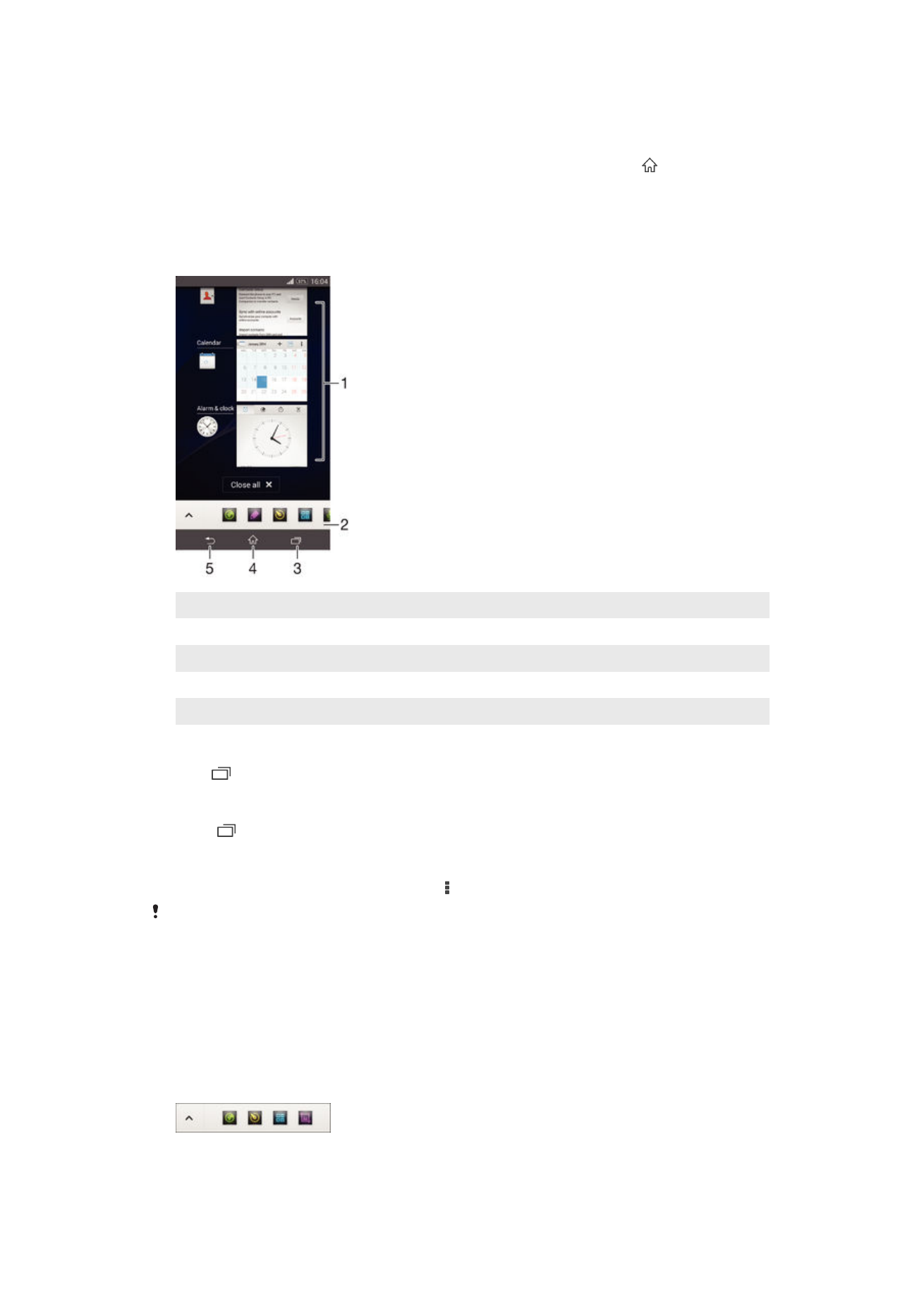
Ứng dụng nhỏ
Ứng dụng nhỏ là các ứng dụng thu nhỏ chạy phía trên các ứng dụng khác trong cùng
m
ột màn hình, nhằm cho phép bạn sử dụng tính năng đa tác vụ. Ví dụ: bạn có thể mở
m
ột trang web hiển thị chi tiết tỷ giá hối đoái rồi sau đó mở ứng dụng nhỏ Máy tính ở
trên cùng c
ủa trang web và thực hiện các phép tính. Bạn có thể truy cập ứng dụng
nh
ỏ qua thanh mục yêu thích. Để tải thêm các ứng dụng nhỏ xuống, hãy truy cập
Google Play™.
17
Đây là phiên bản trên Internet của ấn phẩm này. © Chỉ in ra để sử dụng cá nhân.
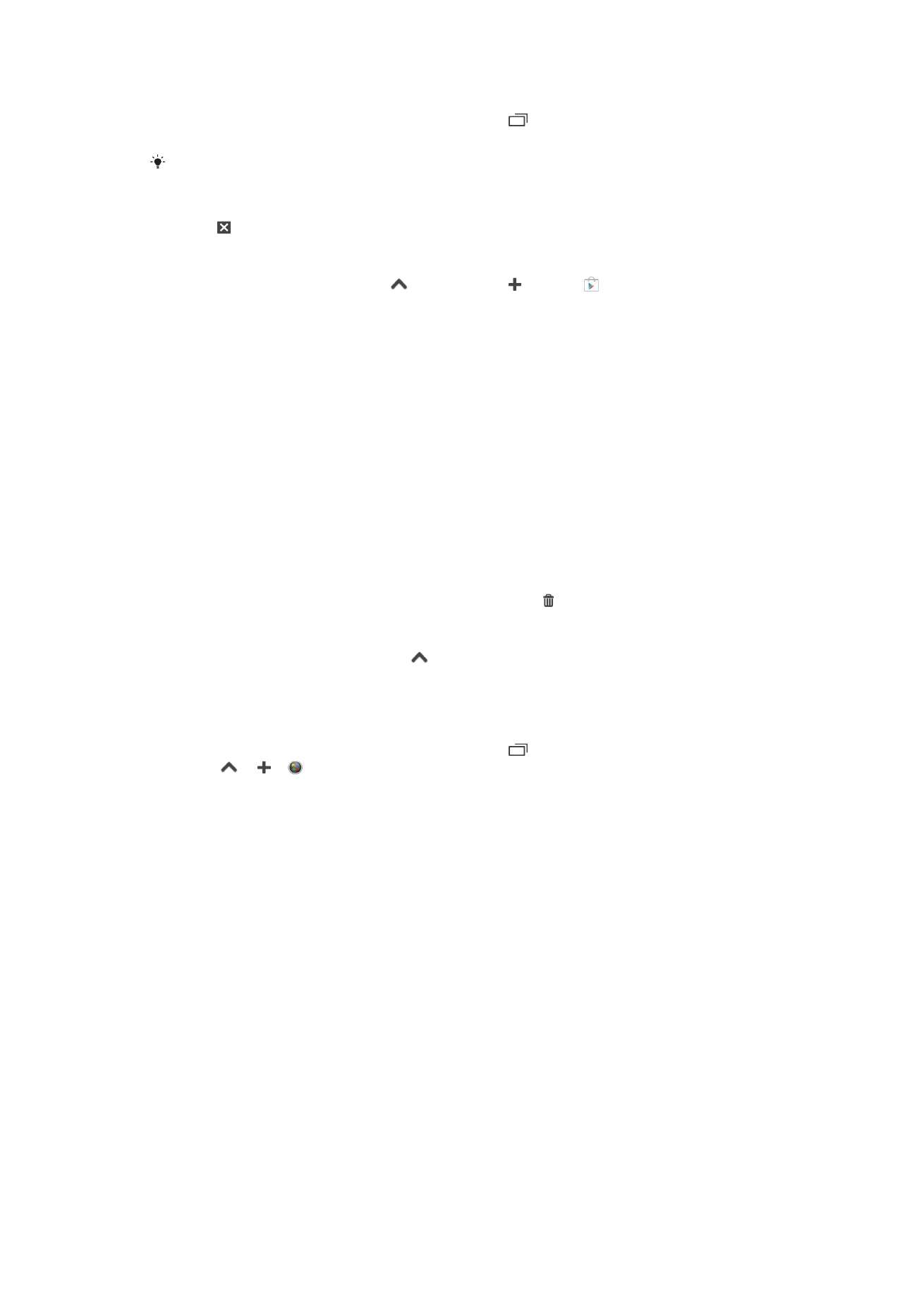
Cách m
ở ứng dụng nhỏ
1
Để làm thanh mục yêu thích xuất hiện, hãy bấm
.
2
Nh
ấn vào ứng dụng nhỏ mà bạn muốn mở.
B
ạn có thể mở một vài ứng dụng nhỏ cùng lúc.
Cách
đóng một ứng dụng nhỏ
•
Nh
ấn trên cửa sổ ứng dụng nhỏ.
Cách t
ải về ứng dụng nhỏ
1
T
ừ thanh mục yêu thích, nhấn
, sau
đó nhấn và nhấn .
2
Tìm ki
ếm ứng dụng nhỏ mà bạn muốn tải về, sau đó làm theo hướng dẫn để tải
ứng dụng đó về và hoàn tất cài đặt.
Cách di chuy
ển một ứng dụng nhỏ
•
Khi
ứng dụng nhỏ được mở ra, chạm và giữ góc trên cùng bên trái của ứng
d
ụng nhỏ, sau đó di chuyển nó đến vị trí mong muốn.
Cách thu nh
ỏ một ứng dụng nhỏ
•
Khi
đang mở một ứng dụng nhỏ, hãy chạm và giữ góc bên trái trên cùng của
ứng dụng nhỏ đó, sau đó kéo nó sang cạnh bên phải hoặc cạnh dưới màn
hình.
Cách s
ắp xếp lại ứng dụng nhỏ trong thanh mục yêu thích
•
Ch
ạm và giữ ứng dụng nhỏ và kéo ứng dụng đó đến vị trí mong muốn.
Cách xóa
ứng dụng nhỏ khỏi thanh mục yêu thích
•
Ch
ạm và giữ ứng dụng nhỏ rồi kéo ứng dụng đó vào .
Cách ph
ục hồi ứng dụng nhỏ đã xoá trước đây
1
M
ở thanh mục yêu thích rồi nhấn
.
2
Ch
ạm và giữ ứng dụng nhỏ mà bạn muốn phục hồi, rồi kéo ứng dụng đó vào
trong thanh m
ục yêu thích.
Cách thêm m
ột tiện ích dưới dạng ứng dụng nhỏ
1
Để làm thanh mục yêu thích xuất hiện, hãy bấm
.
2
Nh
ấn
> > .
3
Ch
ọn một tiện ích.
4
Nh
ập tên cho tiện ích nếu muốn, sau đó nhấn OK.
Ti